Siga este tutorial para grabar la pantalla de su Ubuntu 20.04/18.04 Linux usando el software de código abierto SimpleScreenRecorder (SSR)...
SimpleScreenRecorder para Linux es un programa que permite a los usuarios grabar la pantalla de juegos y software. Aunque existen varias herramientas para esto, Simple Screen Recorder es una de las mejores disponibles para capturar fácilmente elementos de la pantalla y luego usarlos para varios propósitos. Por ejemplo , un Youtuber y que quiera grabar algo en Ubuntu u otras distribuciones de Linux, como un juego para subirlo a YouTube, en tales escenarios esta herramienta ayuda mucho.
Su interfaz es muy sencilla y fácil de entender, los usuarios también pueden configurar una tecla de acceso directo para comenzar a grabar inmediatamente.
Características de SimpleScreenRecorder
- Admite múltiples formatos de video
- Puede ajustar las tasas de cuadros de video
- Opciones de pausa y reanudación de la grabación.
- Admite el procesamiento Mutlithrea
- Sincronizar vídeo y audio correctamente.
- Interfaz gráfica de usuario (basada en Qt).
- Más rápido que VLC y ffmpeg/avconv.
- También están disponibles la grabación de pantalla completa, la grabación de tamaño particular y la captura de área guiada por el puntero del mouse.
- Muestra estadísticas durante la grabación (tamaño de archivo, velocidad de bits, tiempo total de grabación, velocidad de fotogramas real,...).
- Puede mostrar una vista previa durante la grabación
- Utiliza bibliotecas libav/ffmpeg para codificar
Cómo instalar SimpleScreenRecorder en Ubuntu 20.04 LTS
Los comandos proporcionados aquí no solo se limitan a Ubuntu 20.04, solo puede usarlo en 21.04, 18.04, 19.04, 16.04, incluidos Linux Mint, Elementary OS, Zorin OS, Debian, Kali, MX Linux y más...
1. Ejecute la actualización del sistema Ubuntu
Para avanzar más, primero ejecute el comando de actualización del sistema para asegurarse de que todos nuestros paquetes instalados estén actualizados y reconstruya el caché del repositorio.
sudo apt update
2. Descargue e instale SimpleScreenRecorder
Hay dos formas de instalar Simple Screen Recorder, una usa el administrador de paquetes APT y otra usa el instalador de paquetes SNAP, aquí están ambas. Además, no necesitamos agregar ningún repositorio de terceros porque sus paquetes están disponibles en el oficial.
A través del administrador de paquetes APT
sudo apt install simplescreenrecorder
A través de complemento
sudo snap install simplescreenrecorder
Nota :Si lo desea, puede utilizar el centro de software de Ubuntu para instalar SSR en su escritorio o PC.
3. Ejecute el programa de grabación de pantalla de Linux
Una vez completada la instalación, vaya a Todas las aplicaciones y busque este programa, cuando vea su icono, haga clic para ejecutarlo.
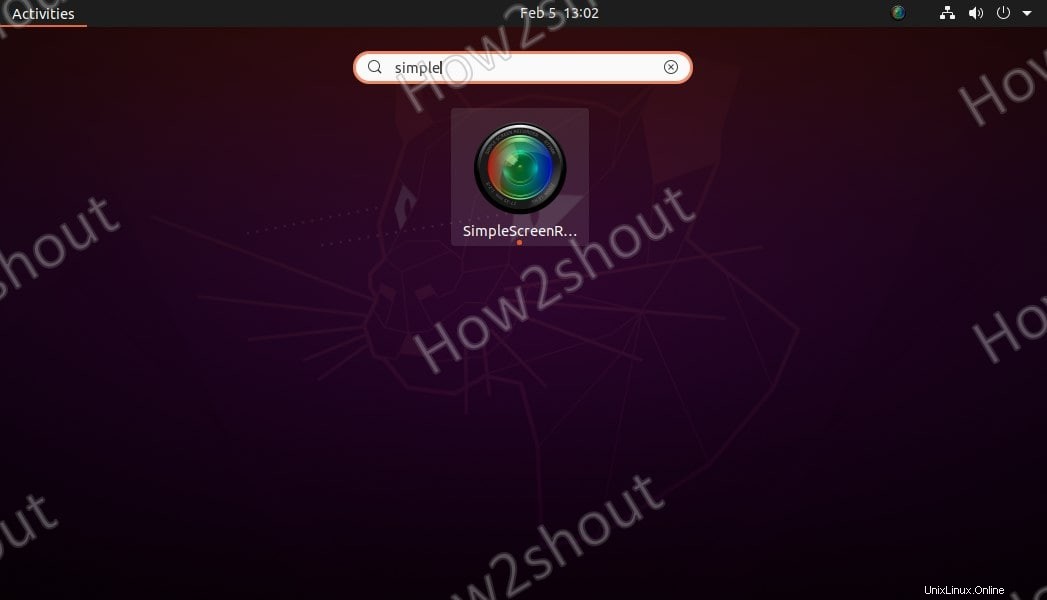
4. Comience a grabar la pantalla usando SSR
Como mencioné anteriormente, su interfaz es bastante fácil de entender y cualquiera puede usar fácilmente la configuración predeterminada para comenzar a capturar la pantalla completa del sistema operativo Linux en formato Full HD y MKV.
Para comenzar con la configuración de SSR, haga clic en Continuar botón.
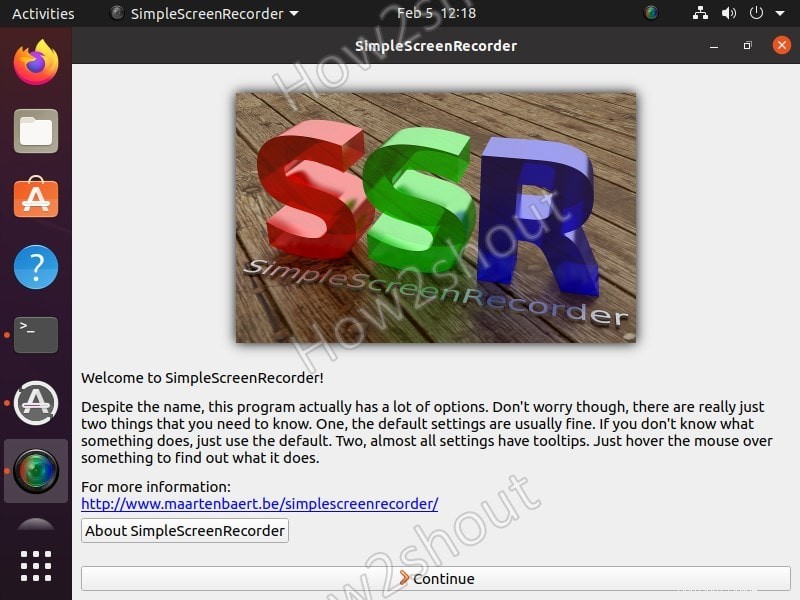
5. Configuración de entrada de vídeo y velocidad de fotogramas
En la siguiente pantalla, de forma predeterminada, verá que este software de grabación de pantalla Linux de código abierto está configurado para grabar toda la pantalla, sin embargo, en caso de que desee un rectángulo de tamaño fijo o necesite que grabe solo el área que guiará a través del cursor luego seleccione en consecuencia. Mientras que OpenGL select permitirá que SSR capture automáticamente la ventana de dicho software o juegos.
La velocidad de fotogramas predeterminada será 30 y se puede aumentar, pero asegúrese de tener suficientes recursos informáticos para manejar la demanda de procesamiento.
Mientras graba videos, el software también registrará el movimiento del cursor (puntero del mouse), si no desea eso, desactive la casilla "Grabar cursor ” opción.
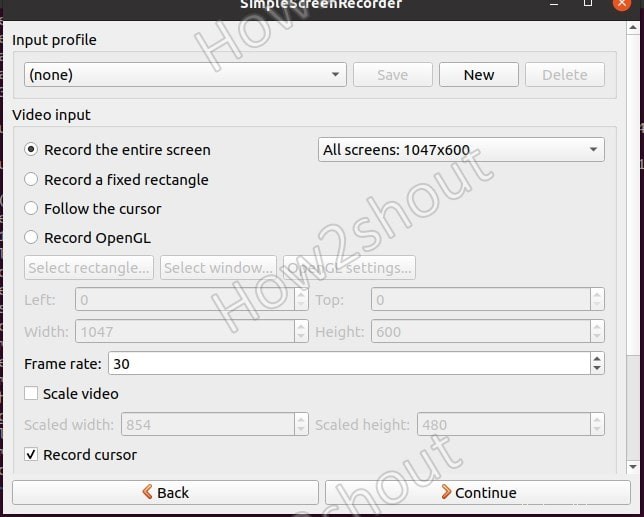
6. Perfil de salida de grabador de pantalla simple
Todos los videos de pantalla grabados se guardarán en los Videos predeterminados. carpeta de Linux, si desea que esté en otro lugar, haga clic en Examinar y seleccione la carpeta. El formato de video grabado será MKV, sin embargo, podemos cambiarlo a MP4, WebM, Ogg y otros.
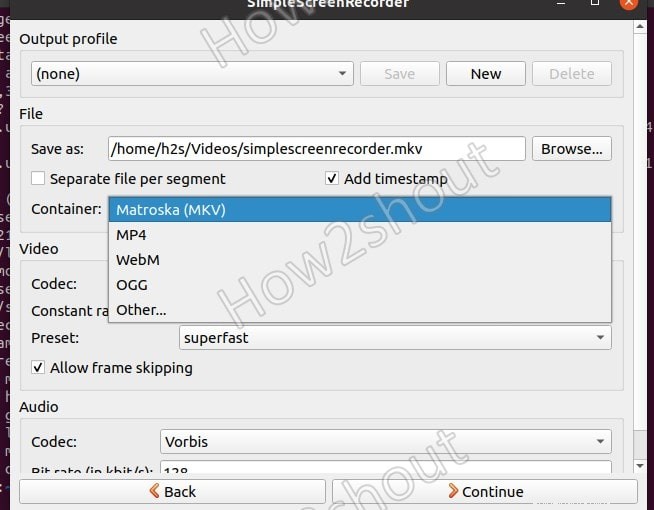
7. Habilitar tecla de acceso directo de grabación y vista previa
Podemos configurar una tecla de acceso rápido para iniciar rápidamente el proceso de grabación de pantalla usando las teclas del teclado, la predeterminada es Ctrl + R que se puede cambiar usando las opciones disponibles en el SSR. Además, también hay una función de vista previa, iniciar la vista previa le dará una idea de lo que está capturando exactamente el software.
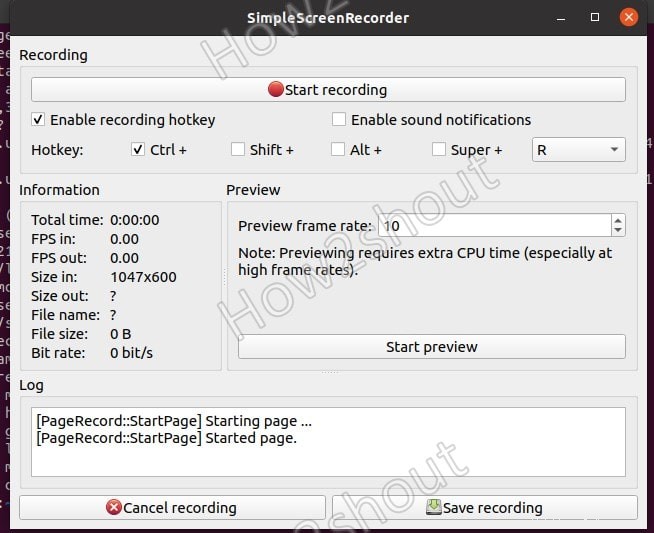
Una vez que esté listo, haga clic en Comenzar a grabar para permitir que el software grabe la pantalla de su escritorio Linux. Para detener y guardar la grabación, haga clic en "Guardar grabación " botón. Para acceder a los videos, vaya al administrador de archivos y abra la carpeta Videos.
Pensamientos finales
Así, de esta manera, podemos grabar videos fácilmente usando SimpleScreenRecord no solo en Ubuntu Linux sino también en otros como CentOS, Manjaro, Fedora y más… Además, la calidad de los videos grabados por esta herramienta es bastante buena y fácilmente puede ser utilizado con fines profesionales.